
Đang tải...

Đang tải...
Tải và biết cách cài lại Driver Wifi Win 10 64 bit cho máy tính là một thao tác cần thiết giúp kết nối mạng an toàn và ổn định. Mặt khác, nhiều người dùng đã bối rối khi gặp lỗi mất Driver Wifi Win 10. Để hiểu hơn về vai trò và các cách cài Driver Wifi Win 10, bạn hãy theo dõi nội dung sau.
Driver Wifi là một phần mềm kết nối giữa phần cứng của card mạng không dây (Wifi) và hệ điều hành của máy tính. Khi cài đặt Driver này, máy tính mới "hiểu" và điều khiển được thiết bị Wifi, từ đó nhận sóng và truy cập internet.
Nói một cách đơn giản, Driver Wifi Win 10 giống như một cầu nối giúp máy tính và card Wifi giao tiếp với nhau, đảm bảo việc kết nối mạng không dây hoạt động trơn tru.
Nếu thiếu Driver Wifi Win 10 hoặc dùng phiên bản không tương thích, việc truy cập internet sẽ gặp trục trặc hoặc không thực hiện được.

Lỗi mất Driver Wifi Win 10 xuất phát từ nhiều nguyên nhân khác nhau và khiến máy tính mất khả năng kết nối mạng không dây. Thường khi hệ điều hành được cập nhật hoặc nâng cấp, tình trạng này có thể xảy ra.
Lúc đấy, phiên bản Driver hiện tại không còn tương thích với hệ điều hành mới, khiến máy tính không thể nhận diện được card mạng Wifi.

Lỗi mất Driver Wifi
Ngoài ra, việc vô tình gỡ bỏ hoặc xóa nhầm Driver Wifi Win 10 cũng có thể dẫn đến tình trạng này. Điều này thường xảy ra khi người dùng tiến hành dọn dẹp hệ thống, xóa phần mềm không cần thiết mà không để ý.
Hoặc card Wifi bị lỗi làm Driver bị biến mất hoàn toàn khỏi hệ thống. Trong một số trường hợp, virus hoặc phần mềm độc hại xâm nhập vào máy tính cũng có thể can thiệp và gây ảnh hưởng, khiến lỗi mất Driver Wifi Win 10 xảy ra.
Cuối cùng, việc sử dụng các công cụ cập nhật Driver tự động có thể làm mất Driver Wifi. Một số phần mềm này cập nhật Driver không chính xác hoặc thay thế bằng phiên bản không tương thích, làm cho kết nối mạng trở nên mất ổn định hoặc thậm chí không hoạt động.
Khi máy tính bị mất Driver Wifi, có một số dấu hiệu đặc trưng mà người dùng có thể nhận ra ngay. Đầu tiên, biểu tượng mạng không dây thường biến mất khỏi khay hệ thống.
Thay vì thấy biểu tượng sóng Wifi quen thuộc, người dùng sẽ chỉ nhìn thấy biểu tượng mạng dây hoặc thông báo không có kết nối mạng.
Một dấu hiệu khác là khi truy cập vào Trình quản lý Thiết bị (Device Manager), người dùng sẽ thấy xuất hiện dấu chấm than màu vàng hoặc thông báo lỗi bên cạnh mục liên quan đến card Wifi. Điều này cho thấy hệ điều hành không nhận diện được phần cứng mạng không dây do thiếu Driver.
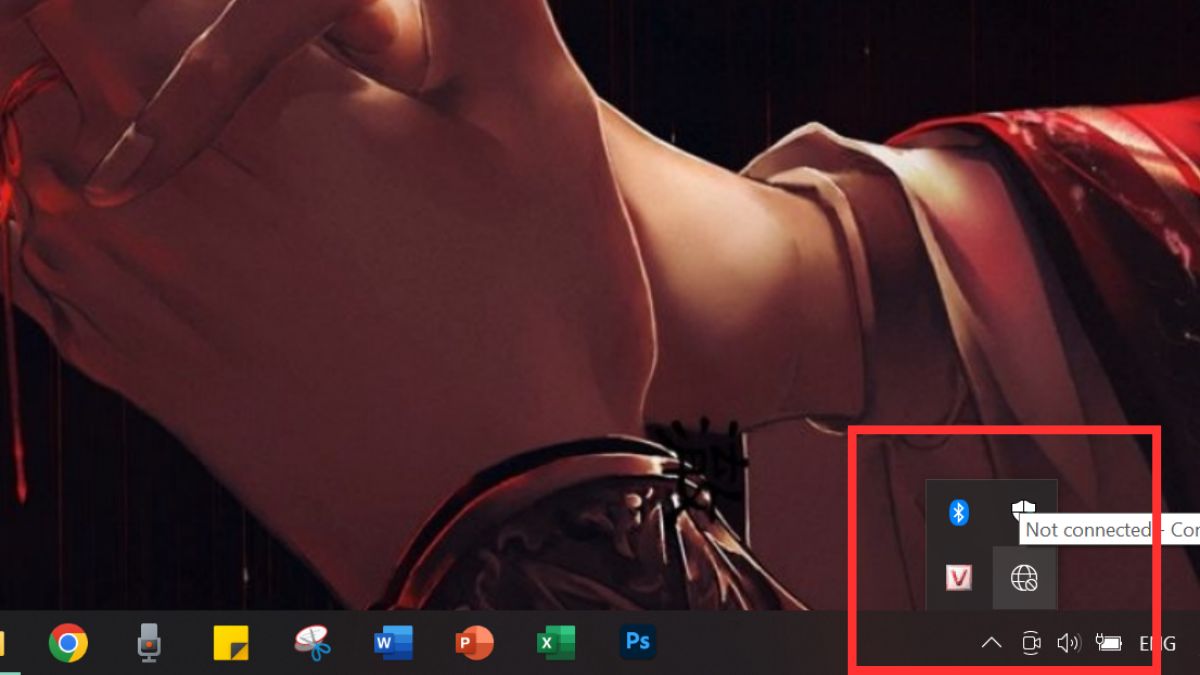
Ngoài ra, việc không tìm thấy bất kỳ mạng Wifi nào để kết nối cũng là một dấu hiệu rõ ràng. Thông thường, máy tính sẽ quét và liệt kê danh sách các mạng Wifi có sẵn xung quanh. Nếu danh sách này hoàn toàn trống rỗng hoặc tùy chọn kết nối Wifi bị ẩn đi, khả năng cao là Driver Wifi đã bị mất.
Cuối cùng, khi thử bật hoặc tắt Wifi bằng phím chức năng trên bàn phím, nếu không có sự thay đổi nào xảy ra, hoặc đèn báo Wifi không hoạt động, đó là một dấu hiệu rõ ràng cho thấy Driver Wifi đã gặp vấn đề. Những hiện tượng này đều là các chỉ báo để người dùng nhanh chóng kiểm tra và khắc phục sự cố.
Việc cài Driver Wifi Win 10 mang lại nhiều lợi ích đáng kể. Trước hết, Driver Wifi đảm bảo máy tính sẽ nhận diện và hoạt động ổn định với các thiết bị phát sóng, cho phép người dùng truy cập internet một cách nhanh chóng và dễ dàng mà không gặp trục trặc hay gián đoạn kết nối.

Lợi ích khi cài Driver Wifi
Khi sử dụng đúng phiên bản driver cho Windows 10, hệ thống có thể tận dụng tối đa hiệu suất của card Wifi, mang lại tốc độ kết nối mạng mượt mà và ít gặp lỗi hơn. Điều này cũng giúp cải thiện khả năng tương tác với các băng tần khác nhau, từ đó kết nối ổn định hơn trong môi trường có nhiều thiết bị mạng.
Mặt khác, Driver Wifi Win 10 còn cung cấp các bản vá bảo mật quan trọng. Nhờ các bản cập nhật thường xuyên từ nhà sản xuất, người dùng hãy yên tâm rằng thiết bị của mình được bảo vệ tốt hơn trước các lỗ hổng bảo mật liên quan đến mạng không dây. Điều này đặc biệt quan trọng trong bối cảnh các mối đe dọa an ninh mạng ngày càng gia tăng.
Cuối cùng, biết cách cài lại Driver Wifi Win 10 đúng cách giúp khắc phục các lỗi liên quan đến việc mất kết nối hoặc tín hiệu yếu. Nhờ đó, người dùng có thể làm việc, giải trí trực tuyến mà không phải lo lắng về tình trạng gián đoạn do lỗi phần mềm hoặc xung đột hệ thống.
Thông thường khi update hệ điều hành thì một số Drive sẽ bị mất, Driver Wifi cũng sẽ bị ảnh hưởng. Những lúc thế này, người dùng cần tải Driver Wifi Win 10 64 bit hoặc 32 bit tùy theo thiết lập để làm cơ sở cho quá trình sửa lỗi tiếp theo.
Cách tải Driver Wifi Win 10 chính hãng có liên quan đến website hỗ trợ tương ứng của từng thương hiệu, người dùng hãy tham khảo trình tự điển hình của dòng Dell sau đây để thực hiện theo:
Bước 1: Người dùng cần biết rõ tên và mã số của thiết bị Wifi hoặc card mạng trên máy tính. Hãy nhấn Windows R để mở tab Run, lúc này hãy nhập “CMD”.
Trong bảng đen hiện ra, bạn đánh lệnh “WMIC” rồi nhấn Enter. Khi hệ thống trả lại các dòng lệnh tương ứng, bạn cần nhập “Bios get Serialnumber”. Ấn Enter lần nữa, dãy chữ và số trả về chính là mã số thiết bị. Như hình dưới, 6LJHQQ2 là mã.
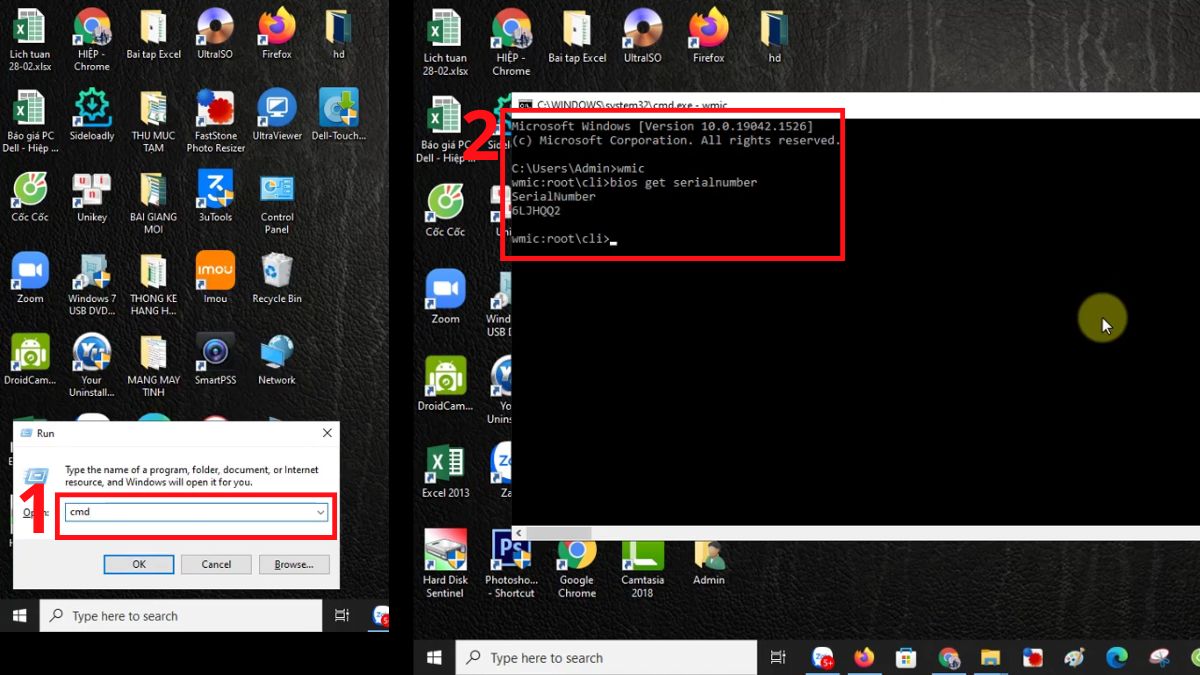
Xem mã máy tính
Bước 2: Copy mã này và vào trang Support của hãng máy tính. Ví dụ bạn đang dùng Laptop Dell thì hãy truy cập nhanh tại https://www.dell.com/support/home/en-vn. Sau đó, người dùng cần tìm khung Identify your product. Lúc này hãy nhập mã máy mà bạn tìm được ở bước 1.
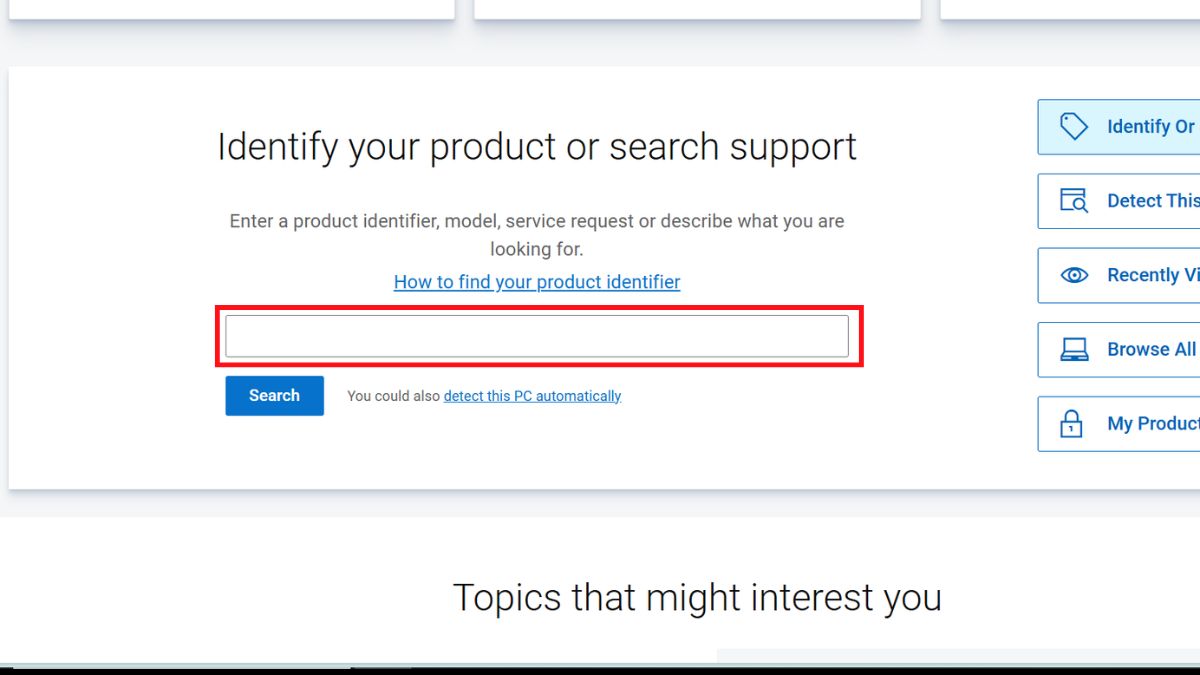
Tra cứu mã sản phẩm trên trang Support
Bước 3: Sau khi xác định dòng máy, bạn chọn tab Drives & Download rồi bấm Expand. Sau đó, ở khung type hãy chọn bộ lọc Driver, còn ở khung Categories lọc theo Network, Ethernet & Wireless.
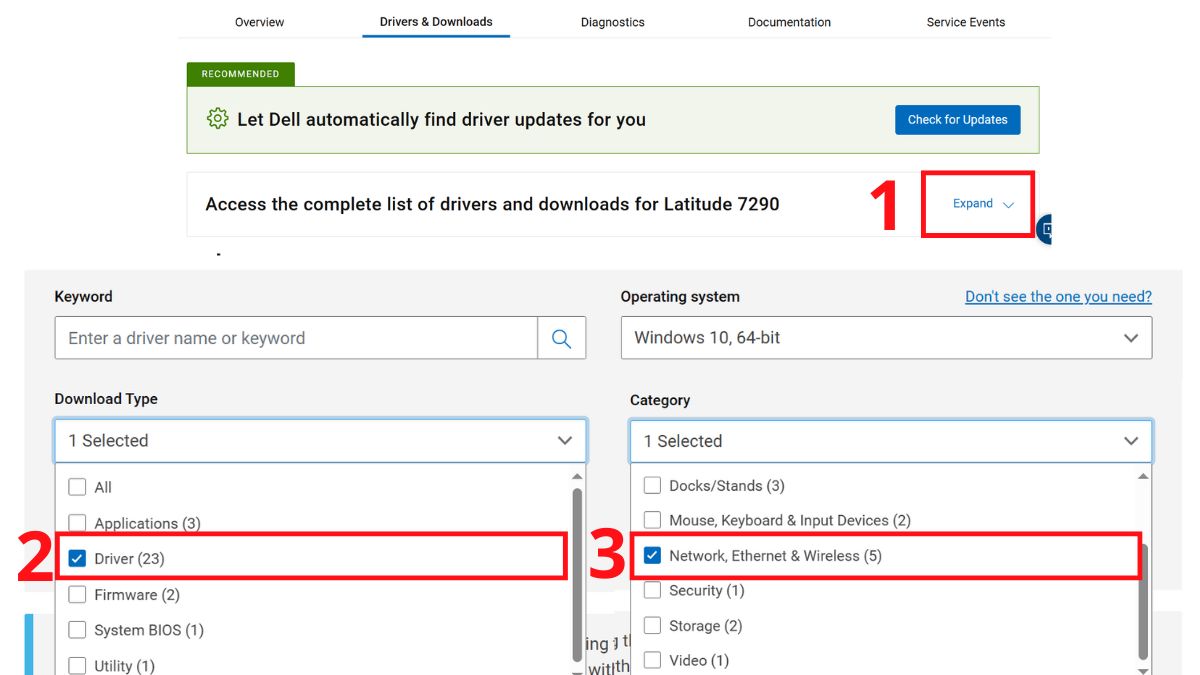
Lọc các driver theo mong muốn
Bước 4: Trong số các hạng mục hiện ra, người dùng hãy chọn mục Intel AX200/AX201/9260/9560/8265 Wi-Fi UWD Driver để tải về.
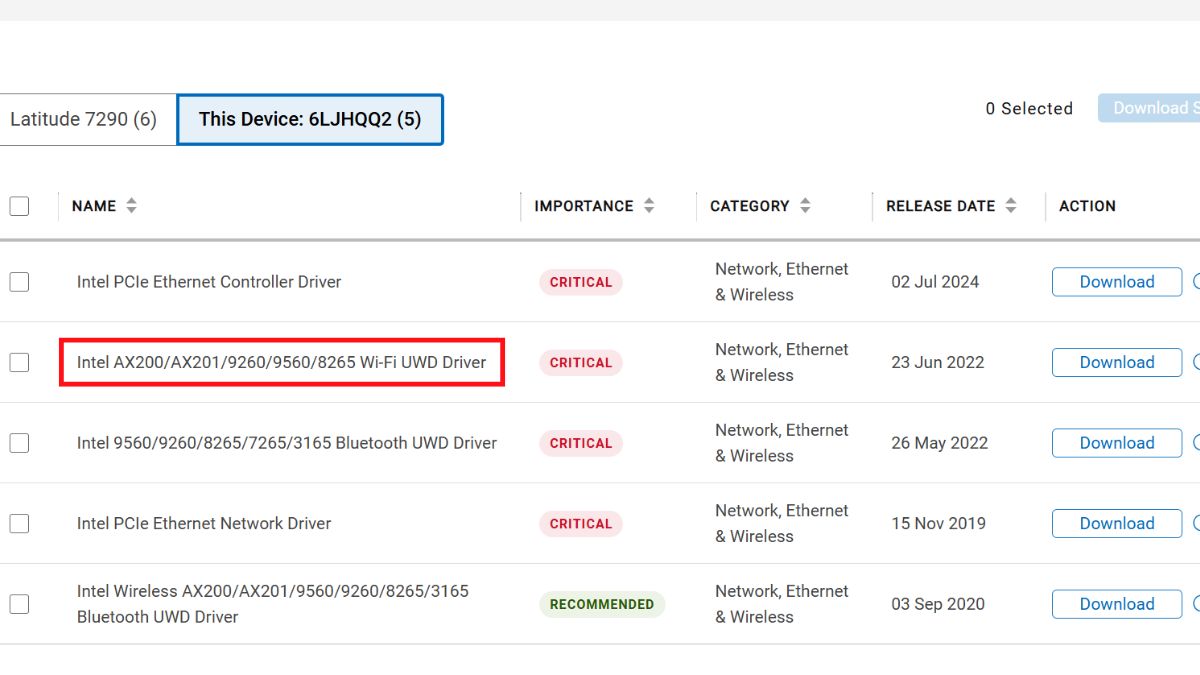
Chọn Driver Wifi
Sau đây là hướng dẫn tải Driver thông qua phần mềm 3DP chip. Ngoài phần mềm hỗ trở tải Driver Wifi Win 10 này, bạn cũng có thể lựa chọn các ứng dụng tương tự.
Bước 1: Kiểm tra Driver Wifi Win 10 bằng cách click chuột phải vào My PC. Tại đây bạn cần chọn Show more option rồi ở tab tiếp theo, hãy chọn Manage.
Ở cửa sổ tiếp theo, bạn vào Device Manager, rồi vào tab Network. Nếu máy tính của bạn hiển thị như hình thì bạn không cần tải thêm phần mềm. Nhưng nếu mục Network Adapters hiển thị dấu chấm than, người dùng sẽ cần sang bước 2.
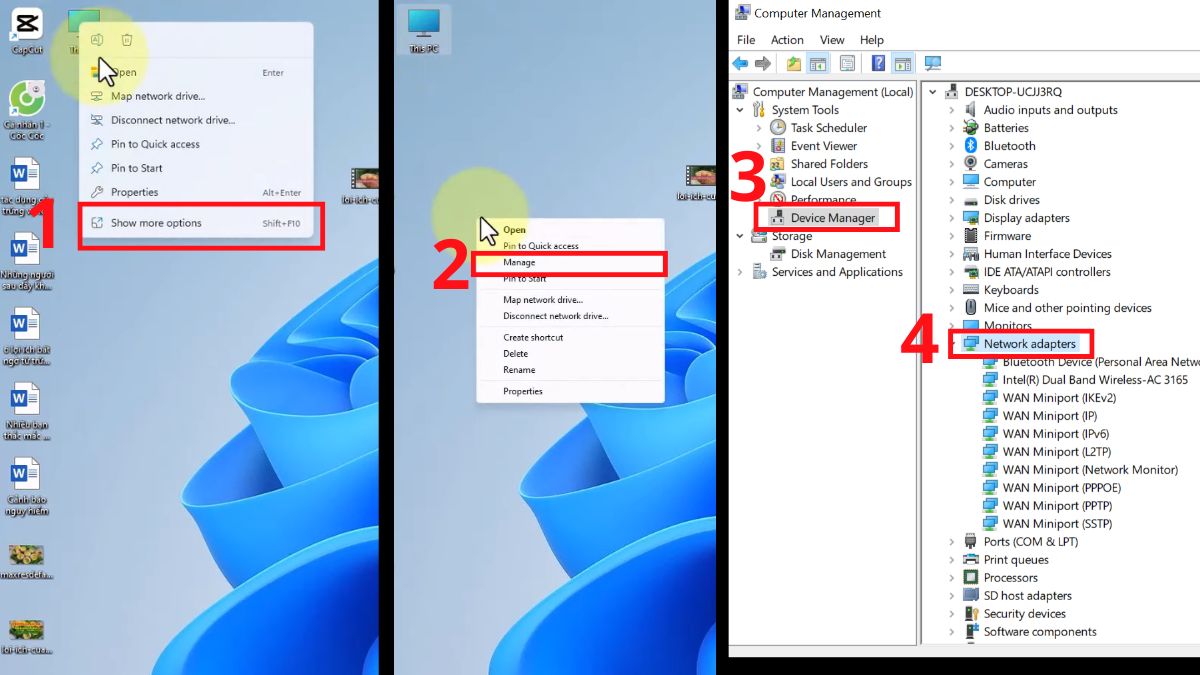
Kiểm tra tình trạng Driver Wifi
Bước 2: Hãy truy cập vào trang chủ của 3DP chip và click vào Cập nhật bản mới nhất để bắt đầu.
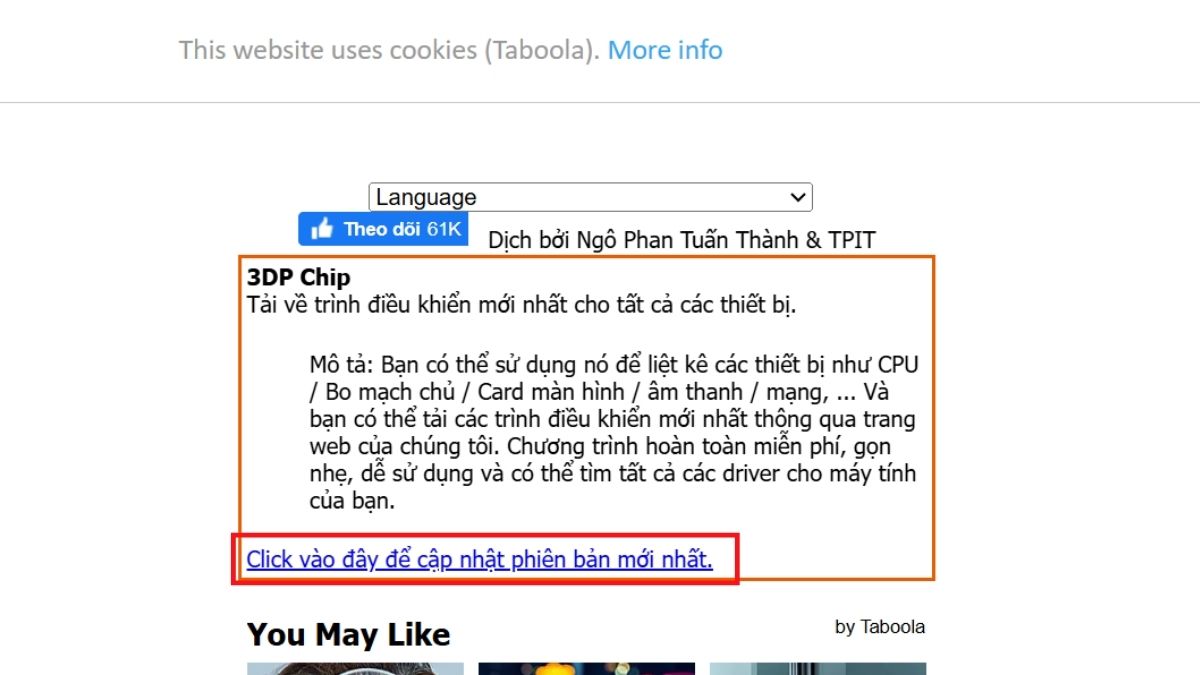
Tải ứng dụng 3DP chip
Bước 3: Lúc tải xong, người dùng cần vào Hiển thị trong thư mục để xem vị trí chính xác của File.
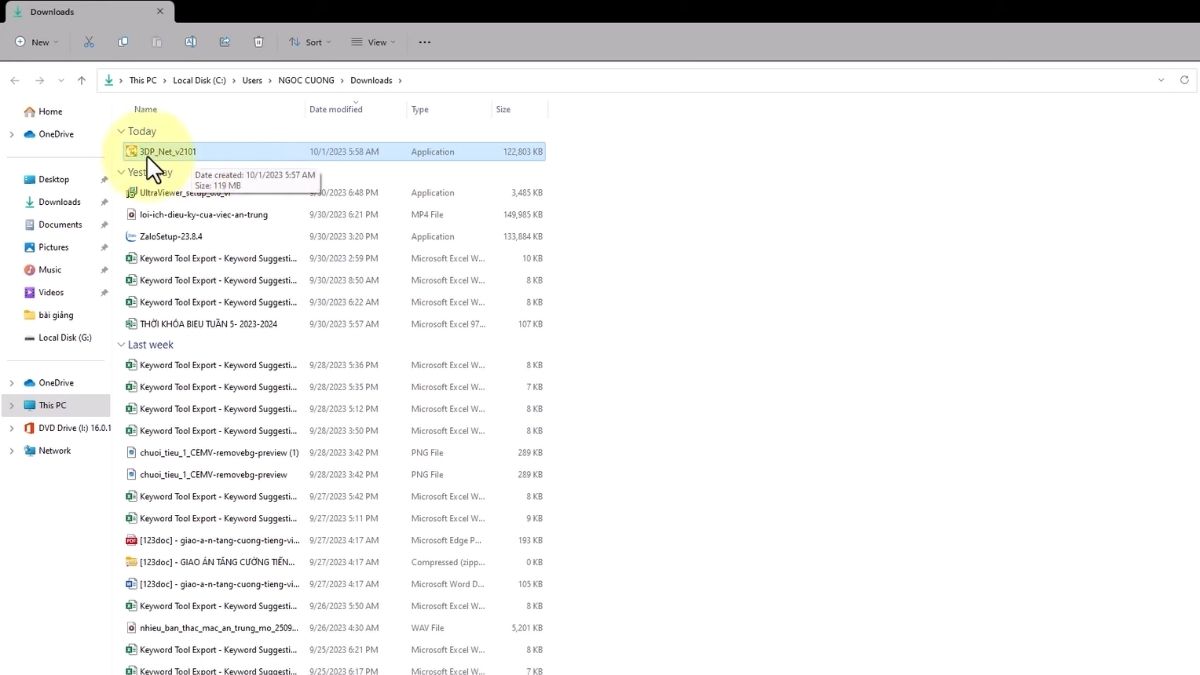
Xác định vị trí phần mềm vừa tải
Lưu ý: Do khi lỗi mất Driver Wifi Win 10, máy tính của bạn sẽ không truy cập mạng được (nếu không có kết nối mạng có dây khác), nên các bước tải (dù là Driver chính hãng hay phần mềm hỗ trợ) đều cần được thực hiện trên một máy tính khác.
Sau khi có các tệp Driver trong máy, bạn mới tiến hành chuyển chúng sang máy tính bị lỗi driver.
Nếu bạn vẫn chưa có một phương án nào để chuyển tệp giữa các máy tính và tiến hành các bước cài đặt tiếp theo, hãy trang bị ngay một chiếc USB. Bởi có cho mình một chiếc USB riêng, bạn có thể lưu trữ dữ liệu một cách an toàn đồng thời còn có thể tái sử dụng lại trong những tác vụ khác trong tương lai.
Trước khi thực hiện cách cài lại Driver Wifi Win 10, bạn cần chép tệp vừa tải xuống sang máy tính bị lỗi. Khi làm xong, người dùng mới tiến hành được cách bước sau:
Bước 1: Chọn file Driver có trên máy, lúc này bạn cần ấn chuột phải và chọn Run as administrator.
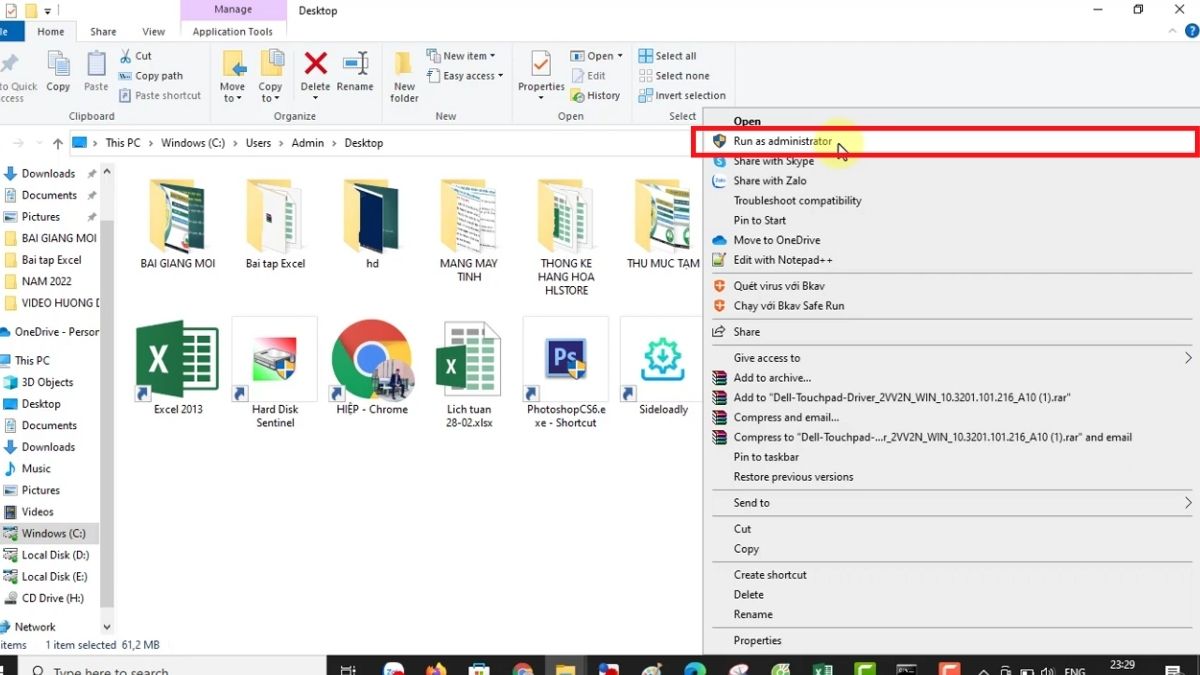
Chọn Run as administrator
Bước 2: Tại cửa sổ Update package, bạn click vào Install.
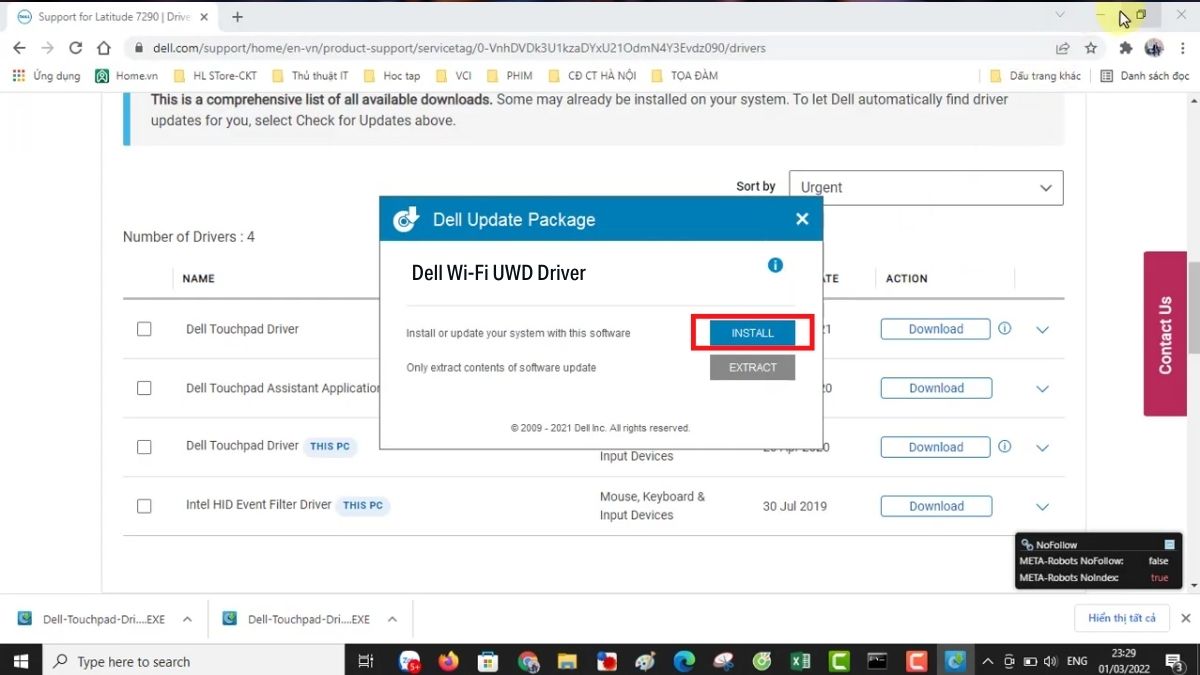
Chọn Install
Bước 3: Ở những tab kế, người dùng hãy đọc nội dung rồi ấn Next và chờ đến khi Driver được kích hoạt. Đến tab có nút Finish thì bạn đã cài thành công, lúc này hãy kết nối lại với Wifi và bắt đầu dùng.
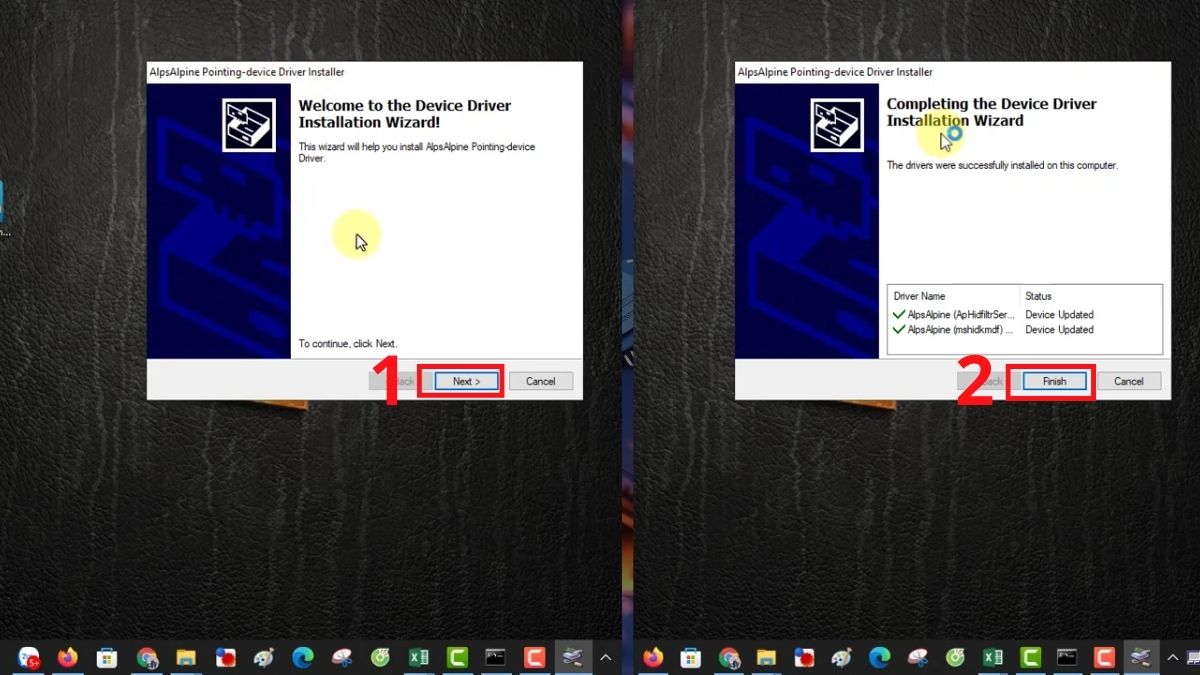
Click next rồi ấn Finish
Đôi khi cài Driver Wifi Win 10 xong, bạn lại muốn thay đổi phiên bản mới hơn. Những lúc như thế, cách gỡ Driver sau có thể giúp được bạn.
Bước 1: Click phải vào My PC rồi chọn Show more option. Tiếp đó, người dùng cần vào Manage.
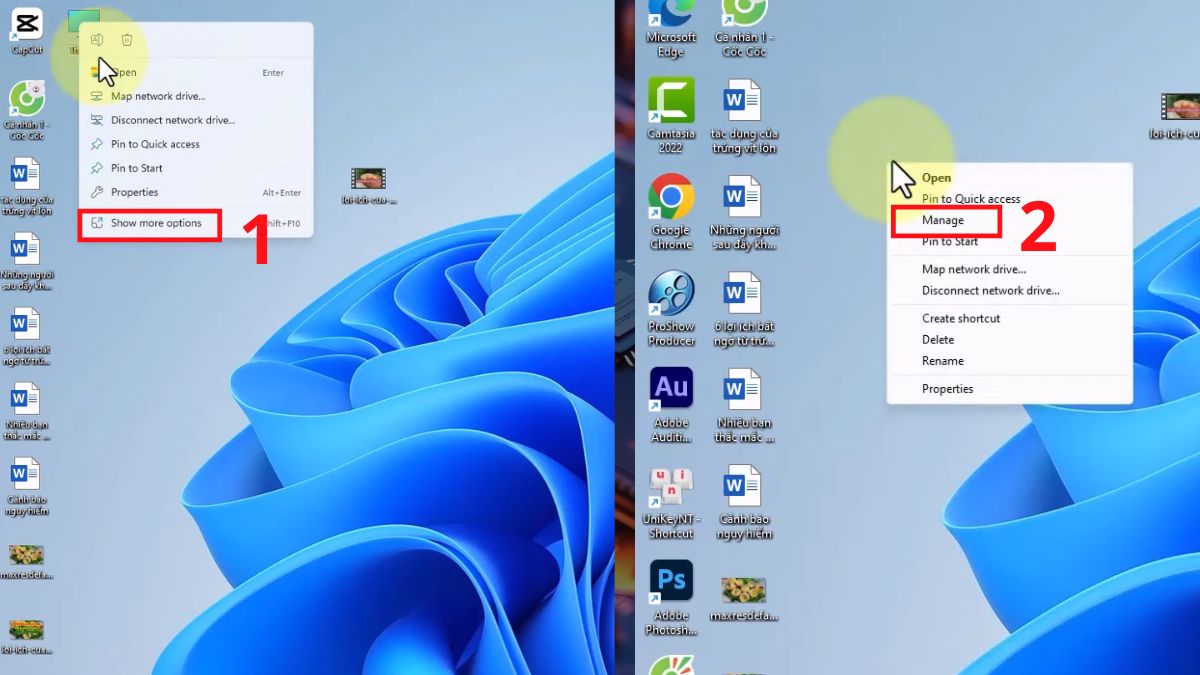
Vào Manage từ My PC
Bước 2: Tại đây hãy vào mục Device manager. Trong các hàng ở bên phải, bạn vào Network Adapters. Một dãy các driver đã cài sẽ hiện ra.
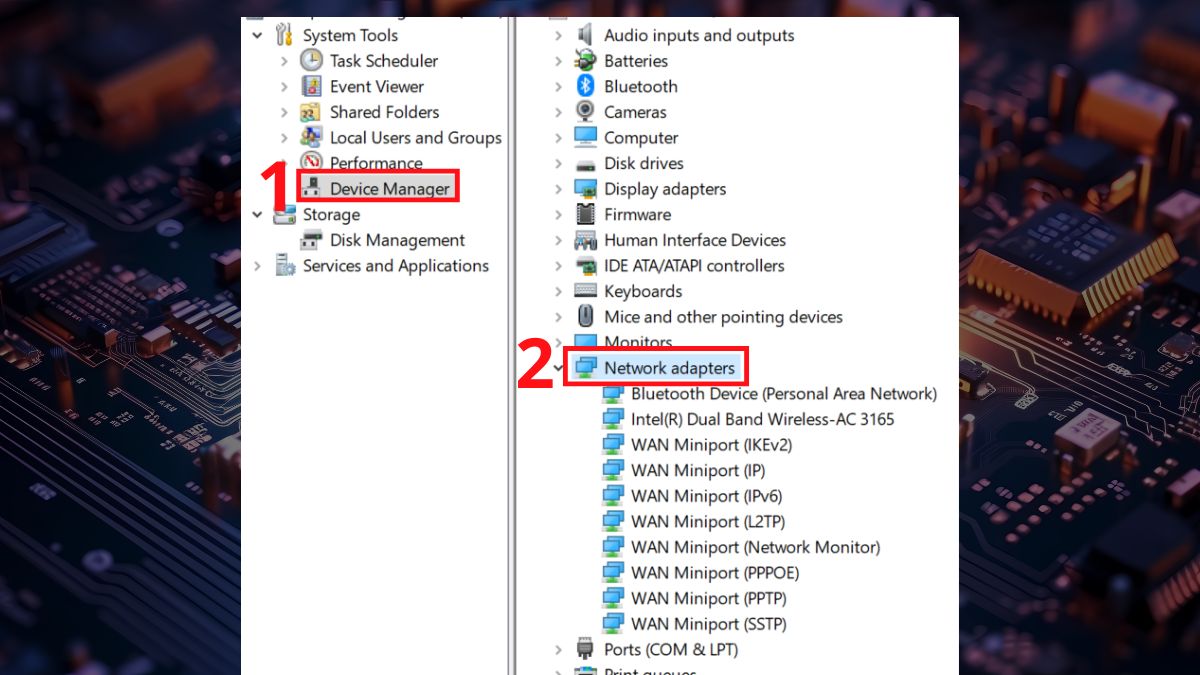
Vào xem Driver của Network Adapters
Bước 3: Bây giờ hãy chọn vào cái mà bạn muốn gỡ rồi click chuột phải. Lúc này hãy chọn Uninstall device và đợi quá trình hoàn tất là được.
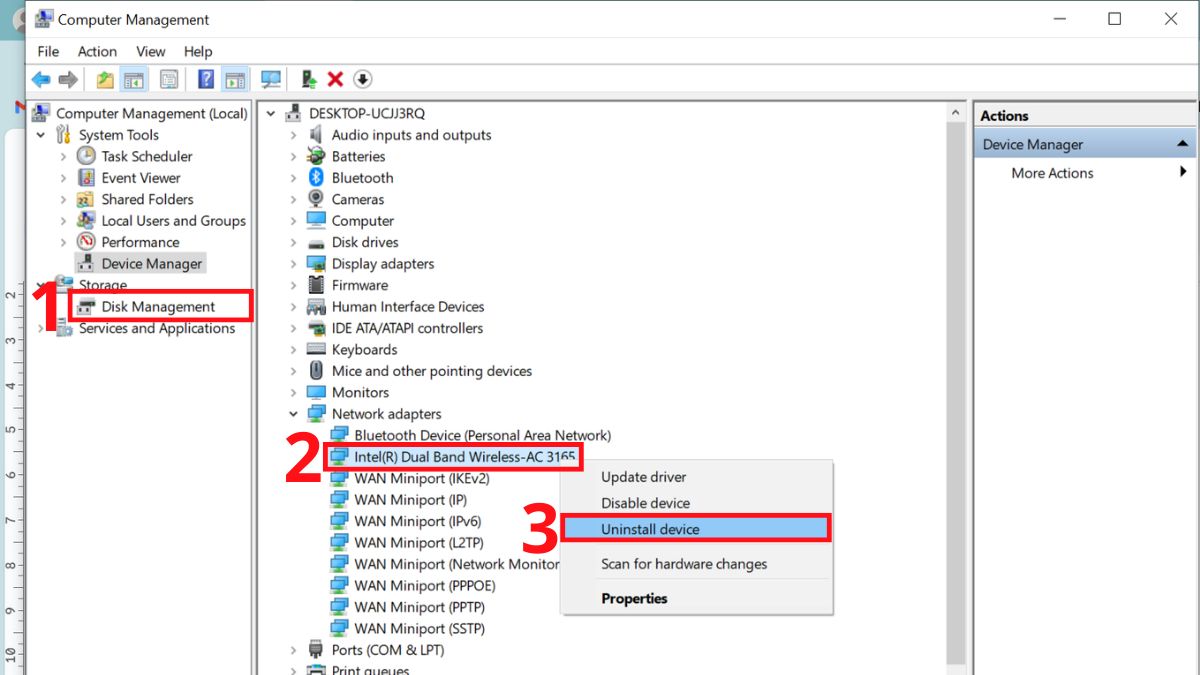
Chọn Uninstall
Như vậy, bạn có thể tự tải và biết cách cài lại Driver Wifi Win 10 64 bit cho thiết bị của mình. Ngoài ra, đừng quên áp dụng những thủ thuật máy tính sửa lỗi mất Driver Wifi Win 10 bằng phần mềm khác. Nếu bạn quan tâm đến những mẹo công nghệ tương tự, hãy tìm đọc các bài khác cùng chuyên mục của Fvsale nhé.